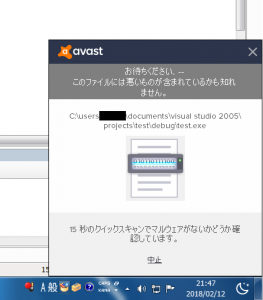FilmoreやWindowsムービーメーカーなど、無料で使える動画編集ソフトが増えてきています。
操作方法も直感的でわかりやすいので、初心者でも簡単に動画編集ができてしまいますね。
友人宅で動画編集を行なった後、自宅で編集しようと思った時、
ファイルが開けなかったことはありませんか?
一般に、動画編集ソフトの動画生成の仕組みは、このようになっています。
動画編集ソフトの仕組み

初心者に多い勘違いなのですが、
Windowsムービーメーカーや、Filmoreなどの動画編集ソフトのファイル(拡張子.wmsmmやwsveなど)は、ムービーでに出てくる写真ファイルのフォルダパスしか覚えていません。
 ファイルの実体(写真.jpgなど)は、.wmsmmファイルに含まれていないのです。
ファイルの実体(写真.jpgなど)は、.wmsmmファイルに含まれていないのです。
ちょうど、上の図の緑色の四角の部分が、.wmsmmファイルの内容です。(他にも、エフェクトや再生時間などの情報は含まれていますが。)
さて、ここで、動画で使われている写真のファイルを、別のフォルダに移動させたとします。

すると、ムービーメーカーでファイルを開いた時、下の図のようなことが起きます。
フォルダパスの先を参照したけど、そこに写真ファイルはないよ!ってエラーですね。
作業環境を変更するときは
ムービーメーカーでは、製作した環境そのままのフォルダパスを覚えてしまうので、
例えばAさんのPCのデスクトップ上のフォルダで作ったムービーを、BさんPCのデスクトップ上のフォルダで編集したい時は、かなり面倒な手順が必要です。
もともとの写真のフォルダパスは、
C:¥¥users¥Aさん¥デスクトップ
となっていますが、これを
C:¥¥users¥Bさん¥デスクトップ
に変更しなければ、正しく読み込んでくれません。つまり、
作業環境を変えるときは、動画に組み込みたい写真をもう一度指定しなおさないとダメなんですね。
当然、読み込む写真ファイル自体も、ごっそり移動させないとダメですよ。
送別会や結婚式など、真心こめて作られたムービーは、送られた人の心にずっと残る大切なモノですし、周りの人も幸せにします。
大変な作業ですし、手伝ってくれる方もいないかもしれませんが、友人の笑顔のために人肌脱いでやってください。